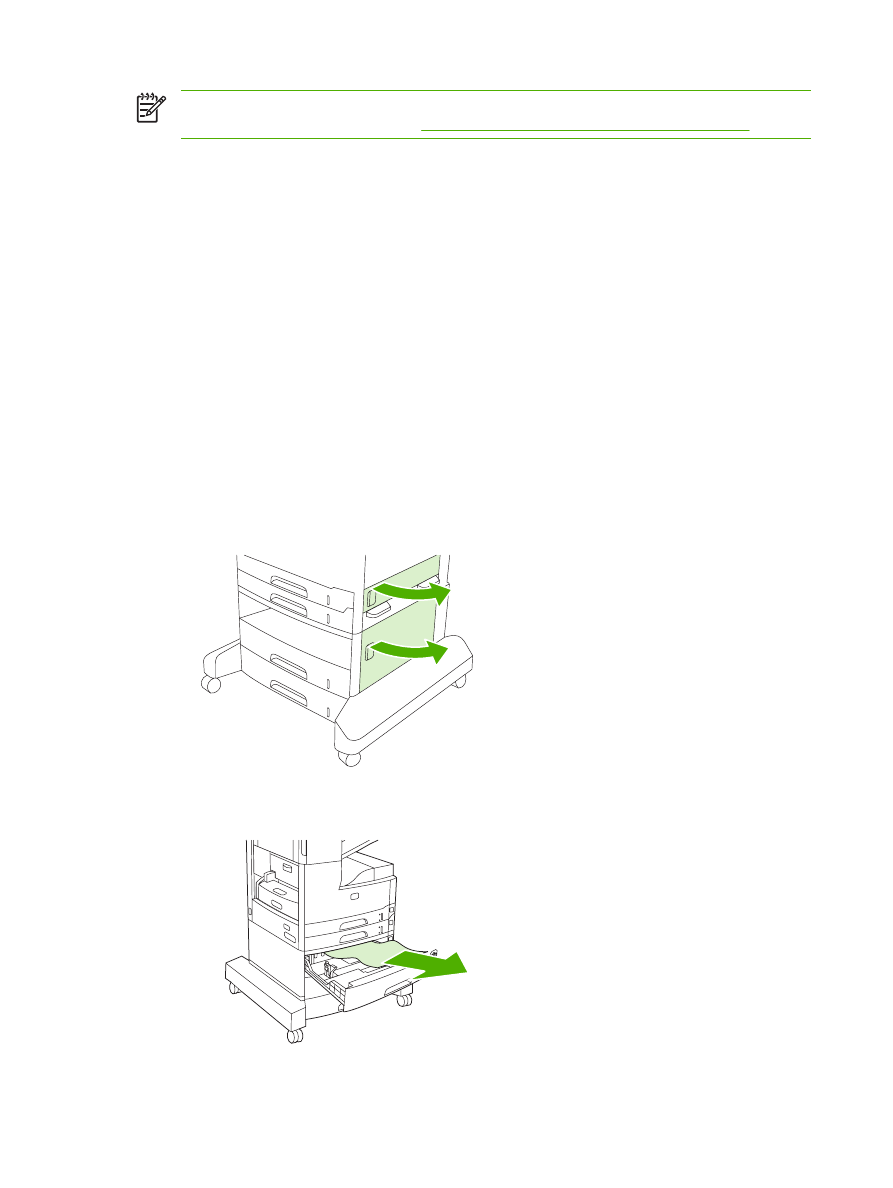
Odpravljanje zastojev iz dodatnih vhodnih pladnjev
Za odpravo zastojev v dodatnih pladnjih sledite navodilom v pogovornem oknu na zaslonu ali sledite
spodnjim korakom. Naslednji sporočili na nadzorni plošči vas opozorita na zastoje v dodatnih pladnjih:
●
13.XX.YY Jam in Tray 4 (13.XX.YY Zastoj v pladnju 4) (HP LaserJet M5035X MFP in HP LaserJet
M5035XS MFP)
●
13.XX.YY Jam in Tray 5 (13.XX.YY Zastoj v pladnju 5) (HP LaserJet M5035XS MFP)
●
13.XX.YY Jam in Tray 6 (13.XX.YY Zastoj v pladnju 6) (HP LaserJet M5035XS MFP)
●
Jam inside middle-left door (Zastoj v srednjih levih vratcih) (HP LaserJet M5035X MFP in
HP LaserJet M5035XS MFP)
●
Jam inside lower-left door (Zastoj v spodnjih levih vratcih) (HP LaserJet M5035X MFP in
HP LaserJet M5035XS MFP)
1.
Odprite vrata za dostop na desni strani. Če pride do zastoja v pladnju 5 ali 6, odprite tudi spodnja
desna vrata za dostop. Če je zagozdena stran vidna, jo nežno izvlecite iz naprave.
2.
Če s pomočjo vrat zastoja niste uspeli odpraviti, izvlecite pladenj iz naprave in iz njega odstranite
poškodovane medije.
206 Poglavje 11 Odpravljanje težav
SLWW
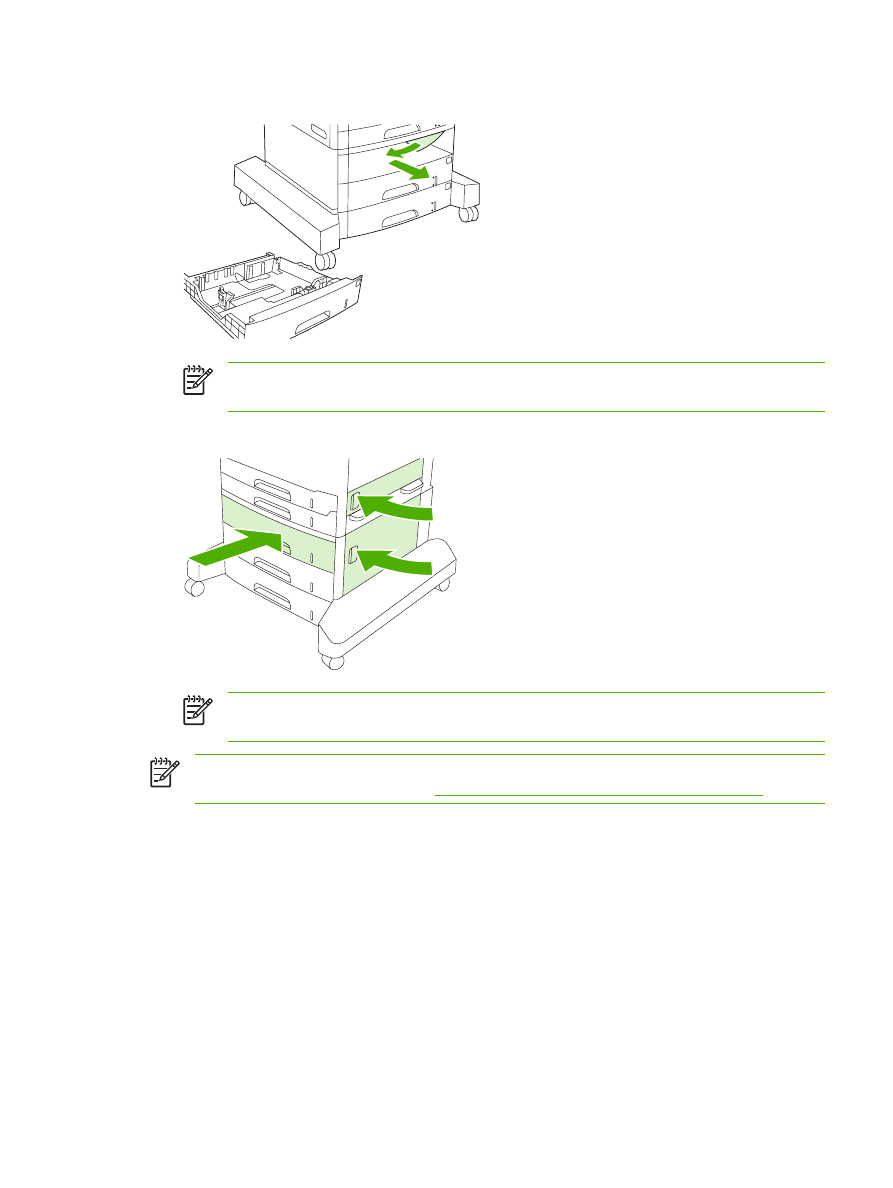
3.
Če je v območju podajanja viden rob papirja, ga počasi izvlecite proti levi strani in ven iz naprave.
Opomba
Če se papir ne premakne, ga ne vlecite na silo. Če je papir zagozden v pladnju,
ga poskusite odstraniti skozi zgornji pladenj (če je na voljo) ali skozi zgornja desna vrata.
4.
Zaprite vrata in potisnite pladenj nazaj v napravo.
Opomba
Pred zamenjavo pladnja se prepričajte, da je papir vanj nameščen ravno in da
so vsi štirje robovi pod jezički vodil.
Opomba
Če zastoja iz vhodnega območja niste uspeli odpraviti, je morda papir zagozden na
območju tiskalne kartuše. Oglejte si
Odpravljanje zastojev iz območja tiskalne kartuše
.
Če sporočila o zastoju ne uspete odpraviti, so mediji še vedno v napravi. Medije poiščite še na drugih
mestih.